Excel: İsimlere Mr veya Mrs Nasıl Eklenir
Bazı durumlarda, aşağıdaki ekran görüntüsünde gösterildiği gibi Excel'deki isimlerin önüne "Mr" veya "Mrs" eklemeniz gerekebilir. Bu önekleri tek tek elle yazmak yerine, birden fazla isme aynı anda "Mr" veya "Mrs" eklemek için birkaç basit teknik kullanabilirsiniz. Bu öğretici, formüller, özel biçimlendirme ve cinsiyete göre IF fonksiyonu kullanma dahil olmak üzere farklı yöntemlerle size yol gösterecektir.
Mr veya Mrs eklemek için bağlayıcı (&) kullanma
Hücreleri özel olarak biçimlendirmek için Mr veya Mrs ekleme
Cinsiyete göre otomatik olarak Mr veya Mrs eklemek için IF fonksiyonunu kullanma
Not: Bu öğreticide sunulan yöntemler Excel 2021'de test edilmiştir; farklı Excel sürümlerinde bazı farklılıklar olabilir.
Bir hücreye karakter eklemenin genel yöntemi bağlayıcı (&) kullanmaktır.
Diyelim ki bir isim listesine Mrs eklemek istiyoruz, lütfen bir hücre seçin ve şu formülü yazın:
="Mrs"&" "&A2
Basın Enter tuşuna basın, ardından ilk sonuç hücresinin sağ alt köşesindeki otomatik doldurma tutamacını aşağı çekerek formülü diğer hücrelere doldurun.
Yerleşik özellik olan Hücreleri Biçimlendir ayrıca isimlere hızlıca Mr veya Mrs ekleyebilir.
Mrs veya Mr eklemek istediğiniz isimleri seçin ve sağ tıklayarak bağlam menüsünü açın, ardından Hücreleri Biçimlendir.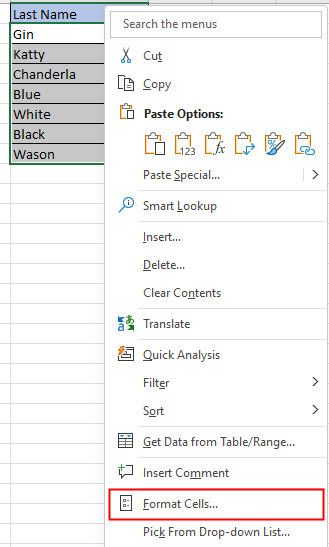
Açılan Hücreleri Biçimlendir diyalog kutusunda, Sayı sekmesi altında, Özel seçeneğini Kategori bölmesinden seçin, ardından “Mr “@ metnini Tür metin kutusuna yazın. Tıklayın Tamam.
Eğer Mrs eklemek istiyorsanız, şu metni yazın: “Mrs “@.
Şimdi tüm seçili isimlerin önüne Mr eklenmiş olacaktır.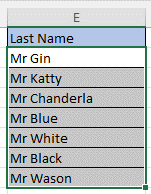
Eğer iki sütunlu bir tablonuz varsa, biri isimler, diğeri cinsiyetler, ve isimlere cinsiyete göre Mr veya Mrs eklemek istiyorsanız, IF fonksiyonunu kullanabilirsiniz.
Bir hücre seçin ve aşağıdaki formülü kullanın:
=EĞER(B2="Kadın";"Mrs "&A2;"Mr "&A2)
Formülde, B2 cinsiyeti içeren hücredir, A2 ise Mr veya Mrs eklemek istediğiniz isimdir.
IF fonksiyonu hakkında daha fazla bilgi için buraya tıklayın.
Ardından bu formülü diğer hücrelere uygulamak için otomatik doldurma tutamacını aşağı çekin.
Lütfen unutmayın, hücre içerikleri değiştiğinde resimdeki içerikler de değişecektir.
Excel'de birden fazla hücrenin belirli bölümlerine nasıl metin eklenebilir |
Kutools for Excel'in Metin Ekle özelliğini kullanarak Excel'de birden fazla hücrenin başına, ortasına veya sonuna kolayca metin veya karakter ekleyebilirsiniz. Bu özellik, her bir hücreyi manuel olarak değiştirmeden toplu düzenlemeler yapmanızı hızlı ve verimli bir şekilde gerçekleştirme imkanı sunar. |
 |
Kutools for Excel - Excel'i 300'den fazla temel araçla güçlendirin. Sürekli ücretsiz AI özelliklerinden yararlanın! Hemen Edinin |
Bir Sayfada Arka Plan Rengini Nasıl Sabitleyebilir/Kilitleyebilirsiniz?
Bazen başkalarıyla düzenlemesi için bir sayfayı paylaştığınızda, bir hücre aralığındaki arka plan rengini kilitlemek ve değiştirilmelerini önlemek isteyebilirsiniz.
Excel Dosya Boyutunu Nasıl Azaltabilirsiniz?
Bazen Excel dosyası çok büyükse dakikalar alabilir açılması veya kaydedilmesi. Bu sorunu çözmek için bu öğreticide, gerekli olmayan veya hiç kullanılmayan içerikleri veya biçimleri kaldırarak Excel dosya boyutunu nasıl azaltabileceğinizi anlatıyoruz.
Excel: Yer İmi Nasıl Oluşturulur veya Eklenir
Çok fazla veri içeren bir çalışma sayfasında veya çalışma kitabında belirli bir veri aralığına hızlıca atlamak için bir yer imi oluşturmayı veya eklemeyi hiç düşündünüz mü?
Excel'de tek/çift (alternatif) satırlara/sütunlara gölgelendirme nasıl uygulanır?
Bir çalışma sayfası tasarımı yaparken birçok kişi, çalışma sayfasını daha görsel hale getirmek için tek/çift (alternatif) satırlara veya sütunlara gölgelendirme uygulamayı tercih eder. Bu makale, Excel'de tek/çift satırlara/sütunlara gölgelendirme uygulamanın iki yöntemini gösterecektir.
En İyi Ofis Verimlilik Araçları
Kutools for Excel ile Excel becerilerinizi güçlendirin ve benzersiz bir verimlilik deneyimi yaşayın. Kutools for Excel, üretkenliği artırmak ve zamandan tasarruf etmek için300'den fazla Gelişmiş Özellik sunuyor. İhtiyacınız olan özelliği almak için buraya tıklayın...
Office Tab, Ofis uygulamalarına sekmeli arayüz kazandırır ve işinizi çok daha kolaylaştırır.
- Word, Excel, PowerPoint'te sekmeli düzenleme ve okuma işlevini etkinleştirin.
- Yeni pencereler yerine aynı pencerede yeni sekmelerde birden fazla belge açıp oluşturun.
- Verimliliğinizi %50 artırır ve her gün yüzlerce mouse tıklaması azaltır!
Tüm Kutools eklentileri. Tek kurulum
Kutools for Office paketi, Excel, Word, Outlook & PowerPoint için eklentileri ve Office Tab Pro'yu bir araya getirir; Office uygulamalarında çalışan ekipler için ideal bir çözümdür.
- Hepsi bir arada paket — Excel, Word, Outlook & PowerPoint eklentileri + Office Tab Pro
- Tek kurulum, tek lisans — dakikalar içinde kurulun (MSI hazır)
- Birlikte daha verimli — Ofis uygulamalarında hızlı üretkenlik
- 30 günlük tam özellikli deneme — kayıt yok, kredi kartı yok
- En iyi değer — tek tek eklenti almak yerine tasarruf edin